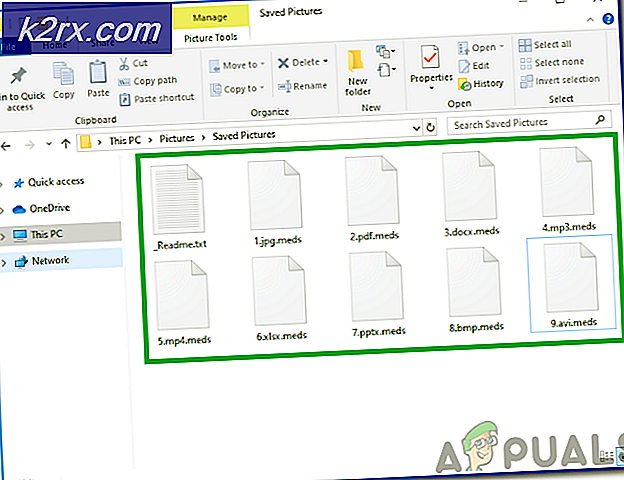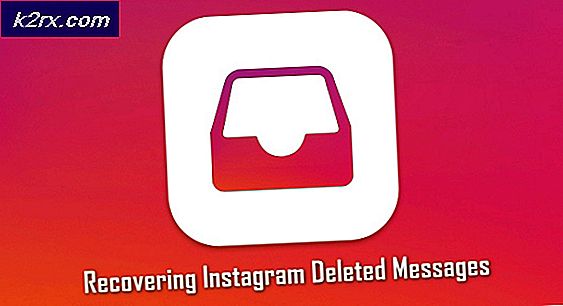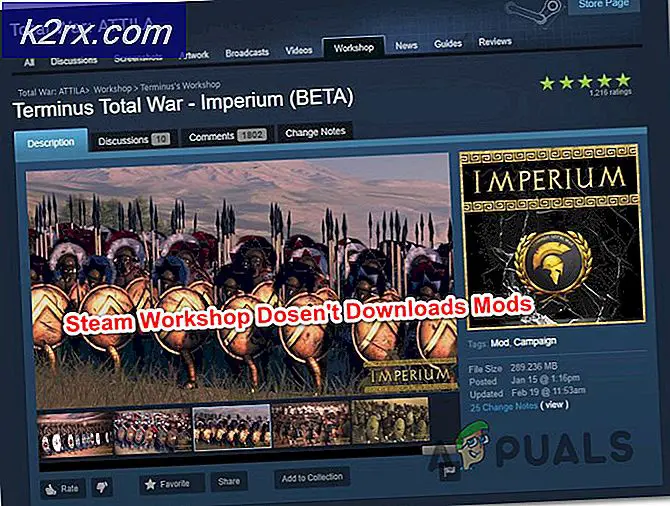Cara Melacak Kesalahan Excel
Terlepas dari versi excel yang Anda gunakan, akan selalu ada pesan kesalahan jika ada sesuatu yang kurang tepat. Semua kesalahan yang disajikan oleh excel didahului oleh hashtag (#) dan akan terlihat seperti screen shot yang disediakan. Kesalahan akan selalu ditampilkan dengan segitiga merah di sudut kiri atas sel dengan pesan kesalahan tertentu sebagai nilai sel.
Jenis Kesalahan
Ada banyak jenis kesalahan dalam Excel dan penting untuk memahami perbedaan di antara mereka dan mengapa hal itu terjadi. Di bawah ini adalah beberapa nilai kesalahan, apa artinya dan apa yang umumnya disebabkannya.
# DIV / 0 - Kesalahan # DIV / 0 akan terjadi ketika operasi pembagian dalam rumus Anda mengacu pada argumen yang berisi 0 atau kosong.
# N / A - Kesalahan # N / A sebenarnya tidak benar-benar kesalahan. Ini lebih menunjukkan tidak tersedianya nilai yang diperlukan. Kesalahan # N / A dapat dilemparkan secara manual menggunakan = NA (). Beberapa formula akan membuang pesan kesalahan juga.
#NAMA? - #NAME? kesalahan mengatakan bahwa excel tidak dapat menemukan atau mengenali nama yang disediakan dalam rumus. Paling sering kesalahan ini akan muncul ketika rumus Anda mengandung elemen-nama yang tidak ditentukan. Biasanya ini akan diberi nama rentang atau tabel yang tidak ada. Ini sebagian besar disebabkan oleh salah eja atau penggunaan kutipan yang salah.
#BATAL! - Spasi di excel mengindikasikan persimpangan. Itu karena ini bahwa kesalahan akan terjadi jika Anda menggunakan ruang bukannya koma (operator persatuan) antara rentang yang digunakan dalam argumen fungsi. Sebagian besar waktu Anda akan melihat ini terjadi ketika Anda menentukan sebuah persimpangan dua rentang sel, tetapi persimpangan tidak pernah benar-benar terjadi.
#NUM! - Meskipun ada banyak keadaan, #NUM! kesalahan dapat muncul, umumnya dihasilkan oleh argumen yang tidak valid dalam fungsi atau rumus Excel. Biasanya yang menghasilkan angka yang terlalu besar atau terlalu kecil dan tidak dapat diwakili dalam lembar kerja.
#REF! - Biasanya disebut sebagai referensi, #REF! kesalahan dapat dikaitkan dengan rumus atau fungsi apa pun yang merujuk sel lain. Rumus seperti VLOOKUP () dapat membuang #REF! kesalahan jika Anda menghapus sel yang dirujuk oleh rumus atau mungkin menempelkan sel yang sedang dirujuk juga.
#NILAI! - Setiap kali Anda melihat #VALUE! kesalahan, biasanya ada argumen yang salah atau operator yang salah sedang digunakan. Ini biasanya dilihat dengan teks yang diteruskan ke fungsi atau rumus sebagai argumen ketika angka diharapkan.
Kesalahan Penelusuran
Excel memiliki berbagai fitur untuk membantu Anda menemukan lokasi kesalahan Anda. Untuk bagian ini, kita akan berbicara tentang kesalahan Tracing. Pada tab Rumus di bagian Pengauditan Formula Anda akan melihat Trace Precedents dan Trace Dependents.
Untuk menggunakan ini, Anda harus terlebih dahulu mengaktifkan sel yang berisi rumus. Setelah sel aktif, pilih salah satu opsi pelacakan untuk membantu Anda menyelesaikan masalah Anda. Melacak dependen menunjukkan semua sel yang sel aktif mempengaruhi sedangkan Tracing preseden menunjukkan semua sel yang nilainya mempengaruhi perhitungan sel aktif.
Peringatan Kesalahan
Saat rumus tidak berfungsi seperti yang kita harapkan, Excel akan membantu kita dengan menyediakan indikator segitiga hijau di sudut kiri atas sel. Tombol opsi peringatan akan muncul di sebelah kiri sel ini ketika Anda mengaktifkannya.
Saat melayang di atas tombol, Tip Layar akan muncul dengan deskripsi singkat tentang nilai kesalahan. Di lingkungan yang sama ini, drop-down akan disajikan dengan opsi yang tersedia:
- Bantuan mengenai kesalahan ini: Ini akan membuka jendela bantuan Excel dan memberikan informasi yang berkaitan dengan nilai kesalahan dan memberikan saran dan contoh tentang cara menyelesaikan masalah.
- Tampilkan Langkah Perhitungan: Ini akan membuka kotak dialog Rumus Evaluasi, juga ditemukan di Tab Rumus. Ini akan memandu Anda melalui setiap langkah perhitungan yang menunjukkan hasil dari setiap perhitungan.
- Abaikan Kesalahan: Melewati semua pemeriksaan kesalahan untuk sel yang diaktifkan dan menghapus segitiga pemberitahuan kesalahan.
- Edit di Formula Bar: Ini akan aktif Edit Mode memindahkan titik penyisipan Anda ke akhir rumus Anda di Formula Bar.
- Error Checking Options: Ini akan membuka opsi default Excels untuk pengecekan error dan penanganan. Di sini Anda dapat memodifikasi cara Excel menangani berbagai kesalahan.
Penanganan Kesalahan Tambahan
Meskipun kesalahan penanganan fitur Excel di atas bagus, tergantung pada tingkat Anda ini mungkin tidak cukup. Misalnya, katakanlah Anda memiliki proyek besar di mana Anda merujuk berbagai sumber data informasi yang diisi oleh beberapa anggota tim Anda. Sangat mungkin bahwa tidak semua anggota akan memasukkan data yang sama setiap saat. Ini adalah ketika penanganan kesalahan lanjutan dalam Excel sangat berguna.
TIP PRO: Jika masalahnya ada pada komputer Anda atau laptop / notebook, Anda harus mencoba menggunakan Perangkat Lunak Reimage Plus yang dapat memindai repositori dan mengganti file yang rusak dan hilang. Ini berfungsi dalam banyak kasus, di mana masalah ini berasal karena sistem yang rusak. Anda dapat mengunduh Reimage Plus dengan Mengklik di SiniAda beberapa cara berbeda untuk menangani kesalahan. IFERROR () adalah rumus berharga yang memberikan Anda dua proses yang berbeda tergantung pada kesalahan yang hadir atau tidak. Pilihan lain menggunakan kombinasi rumus seperti IF (ISNUMBER ()). Sebagian besar waktu kombinasi rumus ini digunakan dengan SEARCH (). Kita tahu bahwa ketika Excel menghasilkan sesuatu yang BENAR dapat diwakili oleh 1. Jadi, ketika Anda menulis = IF (ISNUMBER (SEARCH (Hello, A2)), BENAR, SALAH) yang Anda katakan, Jika Anda menemukan Hello dalam A2 mengembalikan 1, jika tidak mengembalikan 0. Formula lain yang sangat berguna untuk versi Excel yang lebih baru adalah fungsi AGGREGATE (). Kita akan membahas beberapa contoh singkat di bawah ini.
Menghasilkan kesalahan tanpa menggunakan IFERROR ()
- Dalam contoh di bawah ini Anda akan melihat bahwa kami mencoba mengurangkan teks dari penjumlahan rentang lainnya. Ini bisa saja terjadi karena berbagai alasan tetapi mengurangkan teks dari angka jelas tidak akan berfungsi dengan baik.
- Dalam contoh ini menghasilkan #VALUE! kesalahan karena rumusnya mencari angka tetapi menerima teks sebagai gantinya
- Dalam contoh yang sama, mari gunakan IFERROR () dan memiliki tampilan fungsi Ada masalah
- Anda dapat melihat di bawah ini bahwa kami membungkus rumus dalam fungsi IFERROR () dan memberikan nilai untuk ditampilkan. Ini adalah contoh dasar tetapi Anda dapat menjadi kreatif dan muncul dengan banyak cara untuk menangani kesalahan dari titik ini ke depan tergantung pada ruang lingkup rumus dan seberapa rumitnya itu.
Menggunakan fungsi AGGREGATE () bisa menjadi sedikit menakutkan jika Anda belum pernah menggunakannya sebelumnya.
- Namun, formula ini serbaguna dan fleksibel dan merupakan opsi hebat untuk penanganan kesalahan tergantung pada apa yang dilakukan rumus Anda.
- Argumen pertama dalam fungsi AGGREGATE () adalah rumus yang ingin Anda gunakan seperti SUM (), COUNT () dan beberapa lainnya seperti yang Anda lihat dalam daftar.
- Bagian kedua dari argumen adalah pilihan di mana Anda dapat menggabungkan dengan rumus dalam argumen pertama. Demi contoh ini dan pelajaran ini, Anda akan memilih opsi 6, Abaikan nilai kesalahan.
- Terakhir Anda hanya akan tetapi rentang atau referensi sel yang rumus akan digunakan untuk. Fungsi AGGREGATE () akan terlihat seperti ini:
= AGGREGATE (2, 6, A2: A6) - Dalam contoh ini kita ingin COUNT A2 melalui A6 dan mengabaikan kesalahan yang mungkin terjadi
- Untuk menuliskan rumus contoh sebagai metode yang berbeda, akan terlihat seperti ini:
= IFERROR (COUNT (A2: A6), )
Jadi seperti yang Anda lihat ada banyak pilihan dan cara untuk menangani kesalahan dalam Excel. Ada pilihan untuk metode yang sangat mendasar seperti menggunakan Langkah Perhitungan untuk membantu Anda atau opsi lanjutan lainnya seperti menggunakan fungsi AGGREGATE atau menggabungkan rumus untuk menangani berbagai keadaan.
Saya mendorong Anda untuk bermain-main dengan rumus dan melihat apa yang terbaik untuk situasi Anda dan gaya Anda.
TIP PRO: Jika masalahnya ada pada komputer Anda atau laptop / notebook, Anda harus mencoba menggunakan Perangkat Lunak Reimage Plus yang dapat memindai repositori dan mengganti file yang rusak dan hilang. Ini berfungsi dalam banyak kasus, di mana masalah ini berasal karena sistem yang rusak. Anda dapat mengunduh Reimage Plus dengan Mengklik di Sini